Dieses Repository enthält alle Projektdateien und notwendige Details zu Anwendungen, die zum Ausführen des Projekts auf Ihrem lokalen Computer erforderlich sind.
| Titel | Beschreibung | Link |
|---|---|---|
| Demo :movie_camera: | Demo und Präsentation der wichtigsten Highlights des Projekts | ? Verweisen |
| Anforderungen :heavy_check_mark: | Anforderungen und wichtige Links für den Einstieg in das Projekt | ? Verweisen |
| Einrichtung :small_red_triangle_down: | So richten Sie ein komplettes Projekt in Ihrem lokalen System ein – Windows 10 | ? Verweisen |
| Projektleitfaden :page_with_curl: | Referenzdokumentation des Gesamtprojekts, seiner Anwendung und der Präsentation und Präsentation der Demo | ?Verweisen |
| Fehlerbehebungsprobleme :muscle: | Leitfaden zur Behebung von Fehlern, die bei der Reproduzierbarkeit auftreten | Wird aktualisiert |
Gefällt es dir? ❤️ Folgen Sie mir auf Twitter, GitHub und LinkedIn, um Hallo zu sagen
In diesem Abschnitt versuchen wir anhand einer Videodemo zu verstehen, wie das Projekt funktioniert und was dadurch alles erreicht werden kann.
Allgemeiner Überblick – Wird aktualisiert
Datenbank hinzufügen/aktualisieren – Wird aktualisiert
Erstellen/Löschen von Datenbank-Triggern – muss aktualisiert werden
Bitte haben Sie etwas Geduld, während ich das Demovideo erstelle und hochlade. Folgen Sie diesem Projekt und markieren Sie es, um die neuesten Benachrichtigungen und Updates zu erhalten. ?
Um dieses Projekt ohne Fehler/Probleme erstellen zu können, müssen die folgenden Anforderungen erfüllt sein
Windows-Betriebssystem (Win 10 wird bevorzugt)
Google Chrome-Browser (Version 80 oder höher)
WAMP-Webserver (v3.0 oder höher)
Code-Editor (Visual Studio Code – bevorzugt)
Wenn Sie nicht wissen, ob Sie über die richtigen Versionen verfügen oder diese installieren müssen, machen Sie sich keine Sorgen. Fahren Sie als nächstes mit dem Installationsabschnitt fort.
Um den neuesten Google Chrome-Webbrowser unter Windows herunterzuladen und auf Ihrem System zu installieren, klicken Sie einfach auf den folgenden Link: Laden Sie den Google Chrome-Webbrowser herunter. Sobald Sie es besuchen, haben Sie die Möglichkeit, Chrome herunterzuladen und es dann wie gewohnt zu installieren.
Wenn Sie ein Linux-Betriebssystem verwenden, können Sie Folgendes befolgen: „Chrome unter Linux Mint installieren – Einfache Schritt-für-Schritt-Anleitung |“. Digitaler Ozean.
Wenn Sie Mac OS verwenden, können Sie Folgendes befolgen: So installieren Sie Google Chrome schnell auf einem Mac.
?️ HINWEIS: Damit alles reibungslos funktioniert, ist Google Chrome der bevorzugte Browser. Sie können jedoch auch jeden anderen Browser Ihrer Wahl verwenden. Dies ist keine zwingende Anforderung, kann Ihnen aber dabei helfen, Ihr UI- und UX-Erlebnis zu vereinfachen.
Die Installation des WAMP-Webservers und der Betrieb eines lokalen Servers auf Ihrem Computer ist für die Replikation und Reproduktion aller Ergebnisse dieses Projekts von entscheidender Bedeutung.
Laden Sie den WAMP-Server herunter – Holen Sie sich hier die WAMP-Installationsanwendung. Die Größe variiert je nachdem, welche Version Sie herunterladen. Ich habe Version 3.3.0 auf meinem System, deren Downloadgröße 644 MB betrug.
Nachdem Sie es heruntergeladen haben, installieren Sie es mit den folgenden Einstellungen.
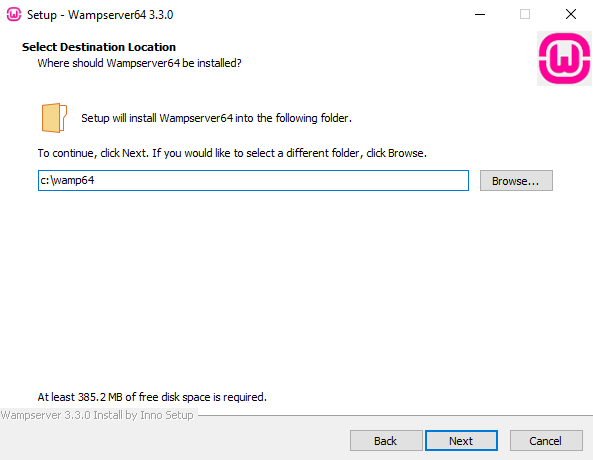
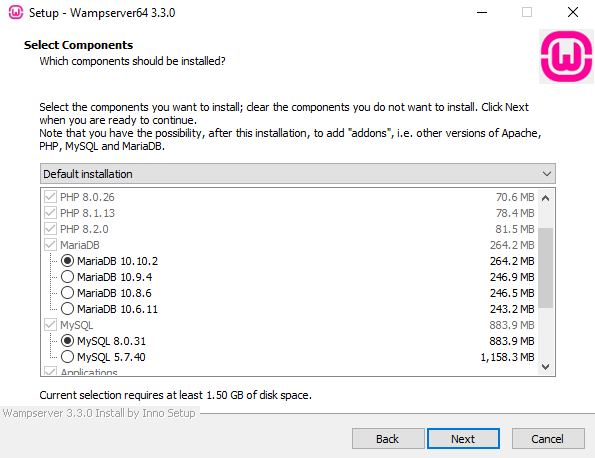
Danach wird es einige Zeit dauern, bis die Installation abgeschlossen ist. Nach einiger Zeit werden Sie aufgefordert, den Standardbrowser auszuwählen, auf dem Ihr lokaler Server gehostet wird. Zuerst wird mir Edge angezeigt, aber ich möchte es auf Google Chrome umstellen.
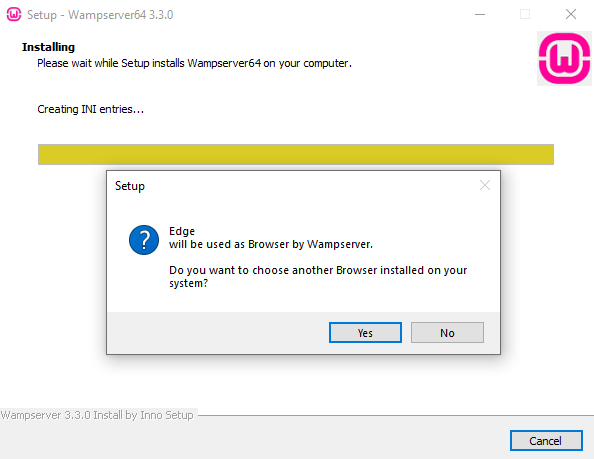
Um es zu Google Chrome zu ändern, wählen Sie hier einfach „Ja“ und suchen Sie dann, wo Sie Google Chrome auf Ihrem System installiert haben. In meinem Fall befindet es sich im folgenden Verzeichnis.
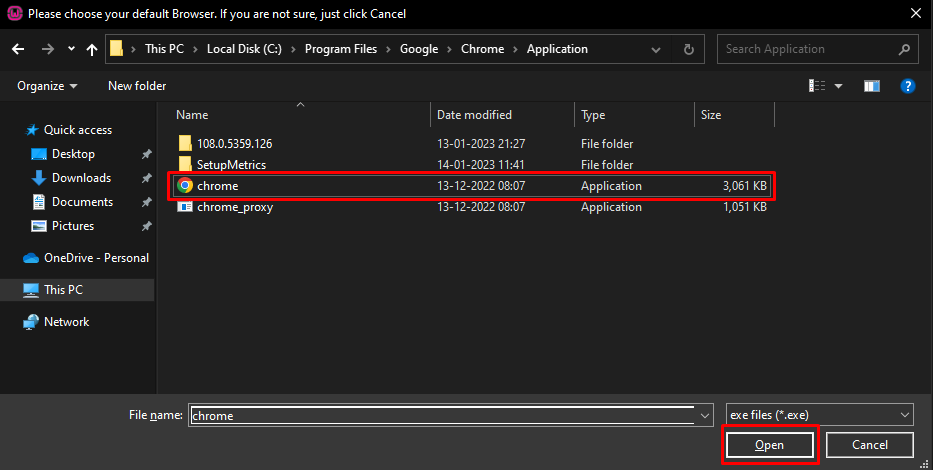
Sobald wir den Browser ausgewählt haben, werden wir auf ähnliche Weise nach dem Code-Editor gefragt.
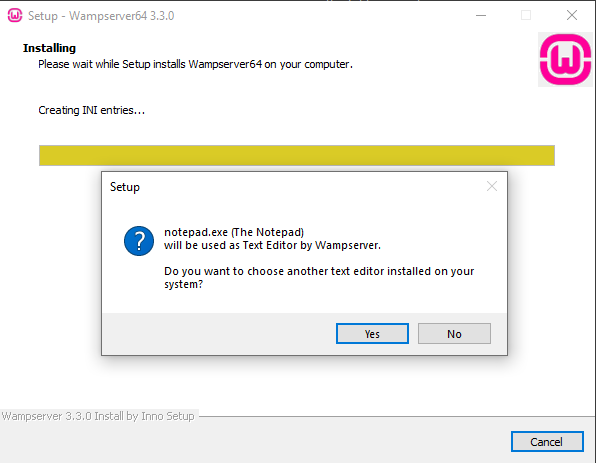
Standardmäßig wird die Notepad-Windows-Anwendung festgelegt, aber da wir den Visual Studio Code Editor bevorzugen und bereits eingerichtet haben, wählen wir ihn aus dem installierten Verzeichnis aus.
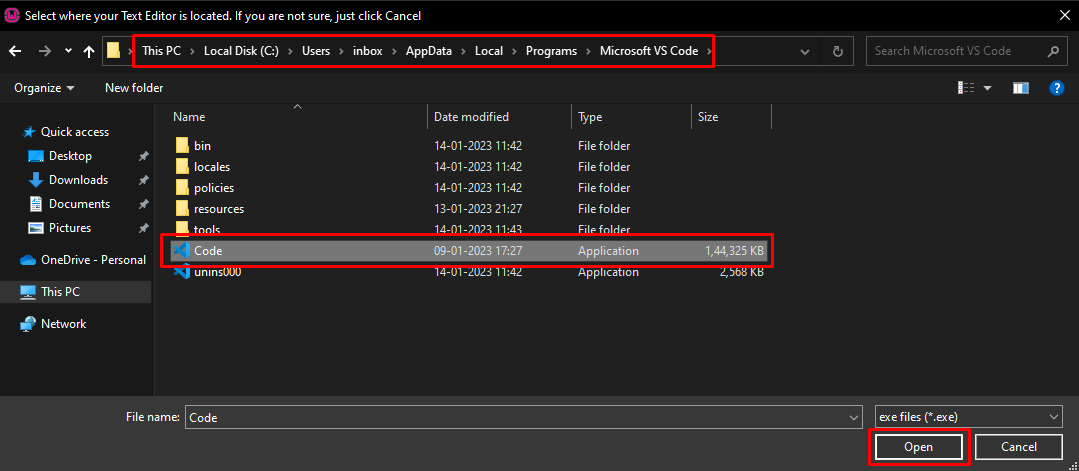
Damit ist die Installation des WAMP-Servers in unserem System abgeschlossen.
Um zu überprüfen, ob WAMP erfolgreich installiert wurde und der Server auf Ihrem System ausgeführt wird, suchen Sie in Ihren Startmenüanwendungen nach WAMP und führen Sie es dann als „Administrator“ aus.
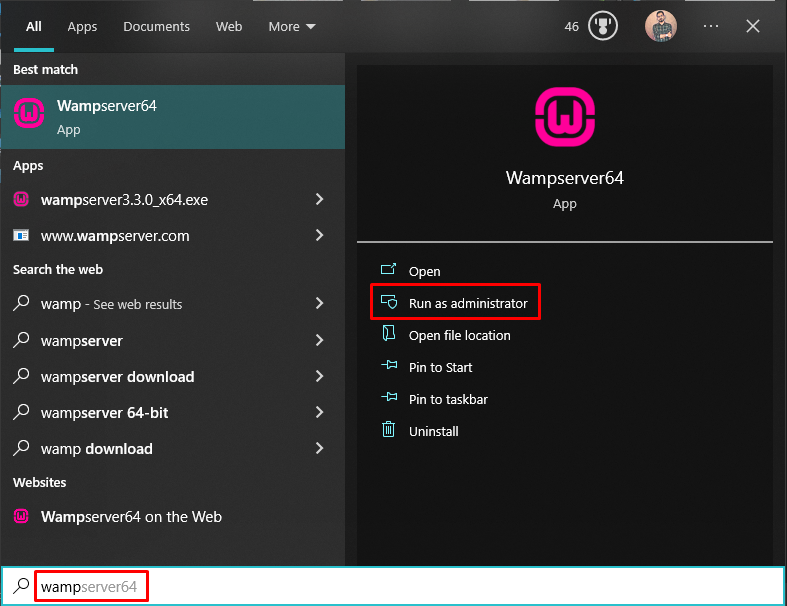
Sobald Sie es ausführen, sollte nach einigen Sekunden ein grünes Wamp-Symbol auf Ihrem Taskleistensymbol erscheinen.
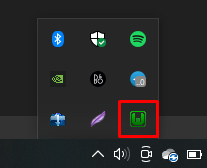
Wenn die Farbe alles andere als grün ist, scheint es beim Betrieb des Servers ein Problem zu geben.
Starten Sie den WAMP-Server und warten Sie, bis der Server erfolgreich läuft.
Öffnen Sie Google Chrome (oder einen beliebigen Browser) und geben Sie „http://localhost/phpmyadmin“ ohne Anführungszeichen ein. Ihnen wird der Anmeldebildschirm angezeigt.
Standardmäßig lautet der Benutzername „root“ und das Passwort ist leer. Sollte dies bei Ihnen nicht der Fall sein, müssen Sie Ihren Benutzernamen und Ihr Passwort ändern.
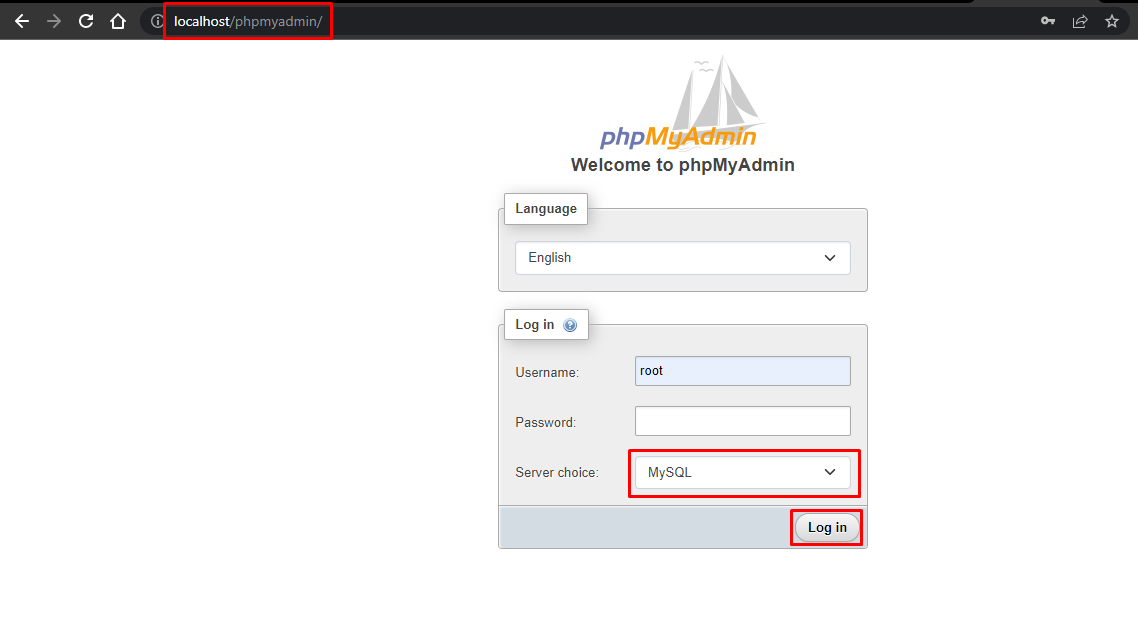
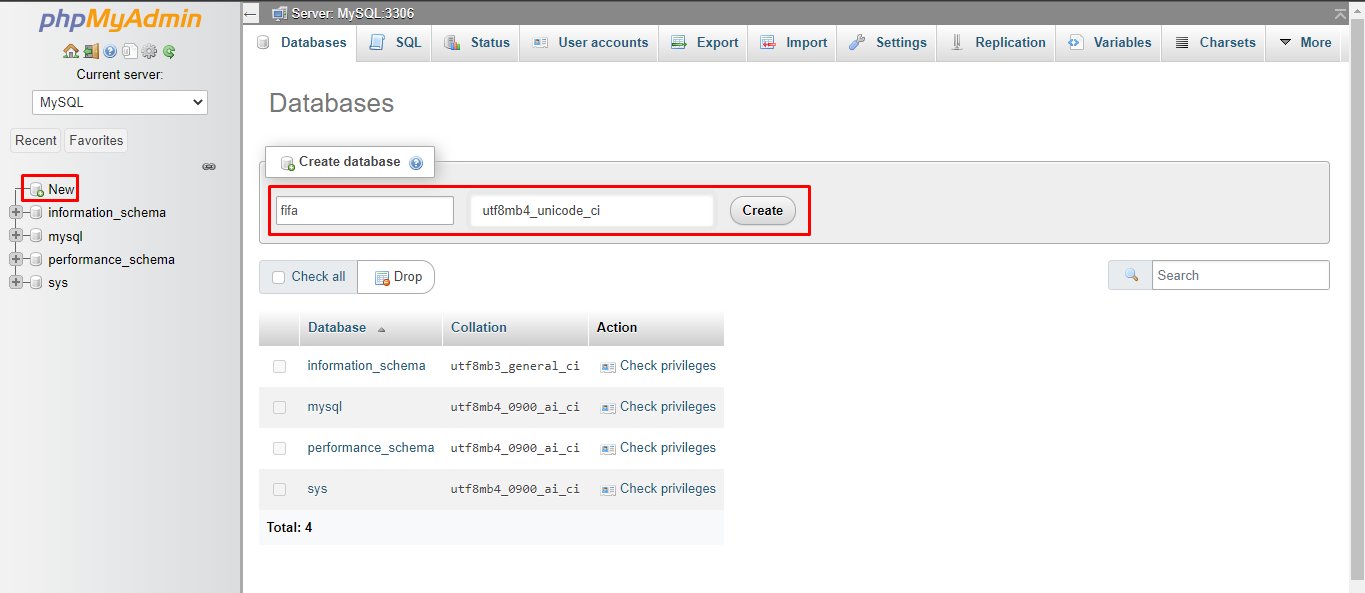
Weitere Informationen folgen in Kürze .....
Das FIFA 18-Spielerverwaltungssystem ist eine Spielerverwaltungssoftware zur Überwachung und zum Zugriff auf Spieler basierend auf ihren FIFA 18-PC-/XBOX-Spielbewertungen. Für die Front-End-Entwicklung wurden HTML, CSS und JavaScript und für die Back-End-Entwicklung PHP und MySQL verwendet. Das System konzentriert sich hauptsächlich auf grundlegende Vorgänge wie das Hinzufügen eines neuen Spielers, neue Statistiken, die Suche nach Spielern mit detaillierten Informationen und die Bearbeitung, während sie ihre Fähigkeiten verbessern. Es handelt sich um eine webbasierte Anwendung, die entworfen und entwickelt wurde, um Benutzern den Zugriff auf Spieler und die Organisation ihrer Teams zu erleichtern. Es ist einfach zu bedienen und verfügt über eine vertraute und attraktive Benutzeroberfläche in Kombination mit leistungsstarken Funktionen zum Suchen, Einfügen und Löschen von Prozeduren.
Eine der schwierigsten Aufgaben ist die Auswahl der richtigen Softwareversion. Sobald die Systemanforderungen bekannt sind, besteht der nächste Schritt darin, festzustellen, ob das Softwarepaket den Anforderungen entspricht. Nach der ersten Auswahl ist weitere Sicherheit erforderlich, um die Attraktivität der Software im Vergleich zu anderen Kandidaten zu bestimmen. In diesem Abschnitt wird zunächst die Frage zu den Anwendungsanforderungen zusammengefasst und anschließend detailliertere Vergleiche vorgeschlagen.
Dieses Projekt besteht aus Spielerdetails, einschließlich Alter und Nationalität des Spielers. Es enthält auch Spielerstatistiken, die die technischen Fähigkeiten der Spieler umfassen. Es besteht auch aus Tabellen mit Informationen wie Spielerverdienst, Verein und bevorzugter Spielposition. Es bietet außerdem leistungsstarke Such-, Aktualisierungs-, Lösch- und Einfügevorgänge, die über eine benutzerfreundliche webbasierte Benutzeroberfläche bereitgestellt werden. Das Projekt hilft den Benutzern außerdem, die Spielerdetails problemlos computergestützt im Auge zu behalten. Das Projekt enthält 7 gespeicherte Prozeduren und 3 Trigger pro Tabelle. Gespeicherte Prozeduren werden in Suchmaschinen verwendet. Jedes Mal, wenn der Benutzer die Datenbank durchsucht, wird eine Prozedur aufgerufen und die Ergebnisse gesammelt und dem Benutzer strukturiert angezeigt. Es verfügt außerdem über drei Trigger, nämlich die Trigger „Einfügen, Löschen und Aktualisieren“, die jeder Tabelle separat zugewiesen sind. Immer wenn Vorgänge wie Einfügen, Löschen oder Aktualisieren für eine Tabelle ausgeführt werden, werden diese Trigger automatisch aufgerufen und die Protokolle werden für jeden Trigger einzeln in drei separaten Tabellen erfasst. Durch die Verwendung von Triggern können Benutzer daher jederzeit die neuesten und ältesten Änderungen in jeder Tabelle zurückverfolgen.
Installieren Sie Wamp. Laden Sie Wamp hier herunter (299 MB) und aktualisieren Sie Google Chrome. Laden Sie das neueste Chrome hier herunter.
Laden Sie nach der Installation von wamp (Standardverzeichnis: c:/wamp64/) das Projekt herunter und fügen Sie es in das Verzeichnis ein: (c:/wamp64/www/).
Stellen Sie Ihren Wamp -Benutzernamen auf „root“ und kein Passwort ein. Anleitung zum Ändern von Benutzername und Passwort
Starten Sie wampServer64 über das Desktop-Symbol, öffnen Sie Google Chrome und geben Sie die folgende URL ohne Anführungszeichen ein: „http://localhost/phpmyadmin/“, geben Sie „root“ als Benutzernamen ein und drücken Sie „Los“.
Jetzt müssen Sie zunächst die Datenbank auf Ihren lokalen Server laden und können dann das Projekt ausführen.
So laden Sie die Datenbank:
- Click on +New on the left hand column
- Give database name as "fifa" (without quotes and small case) and set character encoding to "utf8mb4_unicode_ci"
- After creating the database successfully, on the upper main menu panel, click on Import and then click "choose file" from file to import menu. Now browse to directory where you saved the project (expected directory: c://wamp/www/your_project_name/db/fifa.sql) and click on fifa.sql and then go down and click Go (Do not change any other settings).
- After importing successfully, loading the database is complete.
Führen Sie das Projekt aus:
- Open a new tab in chrome
- type the following url : http://localhost/your_project_name_inside_www_directory/index.html
- enjoy.
Für weitere Fragen: Schreiben Sie mir eine E-Mail an [email protected]